Hogyan tervezzen egy könyvborítót az InDesign-ben
A mondás lehet: "Ne ítélje meg a könyvet a borítóján", de a fedezet kialakítása valójában, valójában megcsinálhatja vagy megszakíthatja a könyv sikerét. Ha olyan, mint én, az elülső fedél kialakítása az egyszerű rész. A kreativitás valóban áramlik, ha egy lenyűgöző kialakítást tesz, amely tükrözi a történetet.
De akkor jön a gerinc. Milyen nagynak kell lennie? És ne felejtsd el a hátát. Van minden információ, amire szüksége van a hátlapra, hogy tisztviselőt nézzen ki?
A következő lépések során mindent át kell járnom, amit tudnod kell, hogy megtervezze az InDesign könyvborítóját Kreatív felhő . Ez a bemutató alapja Pariah Burke pályán a Pluralsight-on.
01. Mennyire lesz a könyved?
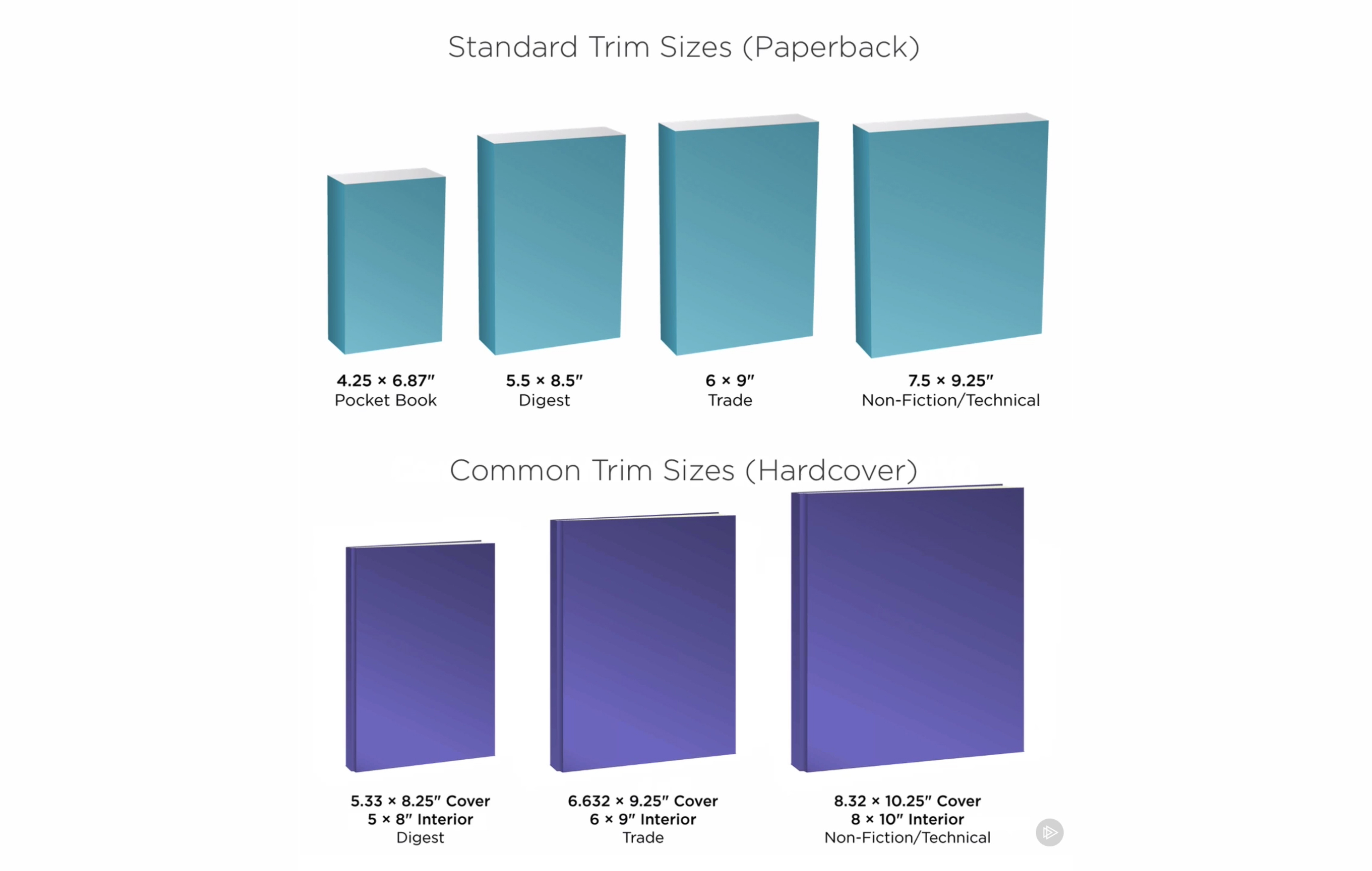
Először nézzünk meg néhány szókincset. A vágási méret a nyomtatott oldal végleges méreteire utal, miután az összes vérzés levágódik. Ez az első és a hátsó burkolatok mérete - a gerincet nem tartalmazza. (Néha látni fogja a "Back Cover" szót, amelyet "Bacover" -ként írtak, ami ipari szabványos kifejezés.)
A legtöbb idő, ha könyvborítót tervez, a könyv nyomtatását már meg kell határozni, és a nyomtatónak sablonja lesz az Ön számára. Különleges esetekben azonban esetleg ki kell számolnia néhány ilyen dolgot.
Kérdezd meg magadtól: papírkötés vagy keménykötésű vagyok? Az én könyves fikció, nem-fikció, emésztés, kereskedelem vagy technikai? Van egy csomó kép, vagy többnyire csak szöveg?
A kisebb könyvek jól működnek a képek vagy diagramok nélküli szöveges publikációkhoz. Nagyméretű méretűek lesznek, amikor a képek szükségesek. A papírkötés szabványos méretű mérete azonos méretűek az elülső és hátra, míg a keménytáblázatok lehetővé teszik néhány túlnyúlást.
02. Állítsa be a sablont az InDesign-ben
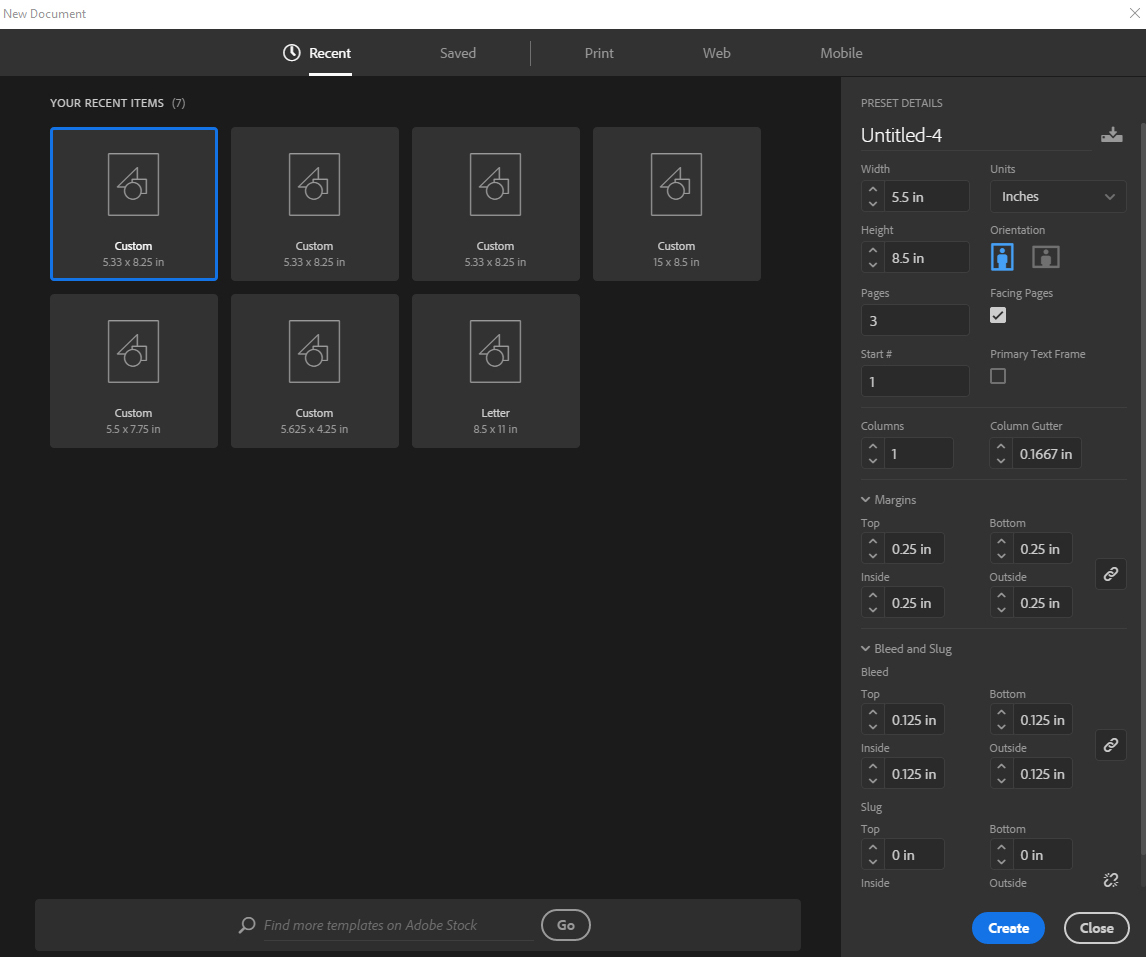
Talán úgy gondolja, hogy van értelme a teljes fedelet - az első oldalt, a hátsó oldalt és a gerincet - egyoldalas elrendezésre. Végtére is, mindez ugyanazon papírra van nyomtatva, ugye? Ez azonban nem a legjobb megközelítés, ha a folyamat során a változásokat a folyamat során végzik.
Ha nem rendelkezik a végső oldalszámmal, például, vagy ha egy másik design elem félúton változik, akkor meg kell tenned ezeket a változásokat, és átalakítania kell a tervezést az egész fedélen. Jobb, ha az egyes oldalakat minden egyes darabot hozzárendelhet. A papírkötéshez emésztési méretet fogok használni.
03. Állítsa be a vérzést
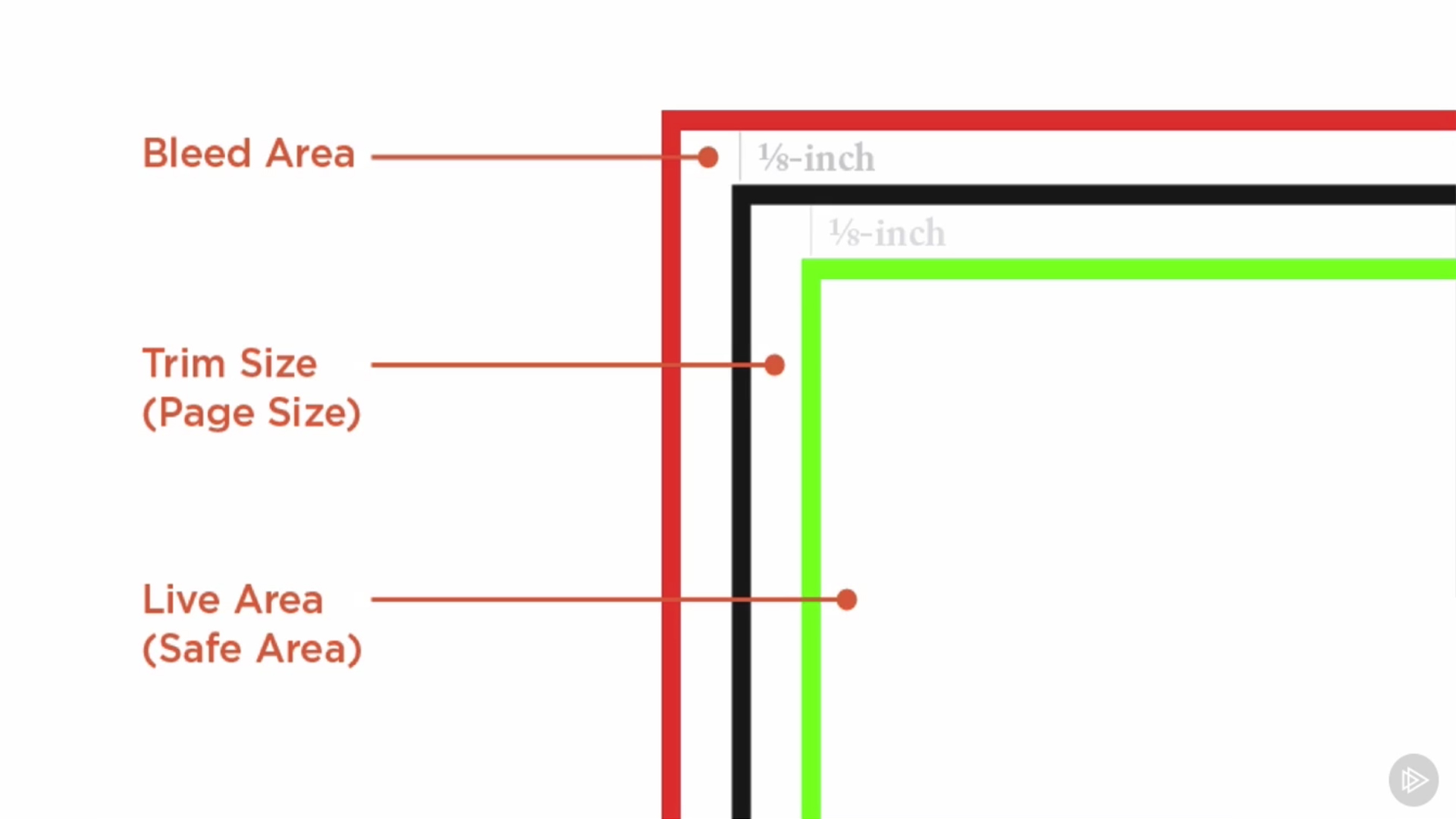
Ne kattintson az okéig. Még mindig be kell állítanunk a vérzést, amely akkor van, amikor a képek, szövegek vagy színek nyomtatják a papír szélét. Megpróbálta használni az ollót, hogy vágja le a határát egy nyomtatott képet? Nehéz, hogy ne kapjon kis fehér éleket, ha olyan, ahol a színes átmenet papírra.
Bármi, ami az oldal szélétől le kell menni kell, kiterjedjen a vérzött határra, amikor egy ilyen sablont állít fel. Ez így van, ha bármi eltolódik a nyomtatásban, akkor még mindig van egy kis margója hiba esetén, mielőtt a végső fedél véletlenül kivágódik.
A terület felállításához lépjen az új dokumentum párbeszédablak aljára. Nyissa meg a BLEED és a Slug legördülő menüt. InDesign kiszámítja vérzik által ⅛ hüvelykes lépésekben, így ha rákattint a felfelé mutató nyilat, hogy meg fog változni a kifutó 0-0,125 hüvelyk (ami ugyanaz, mint a ⅛ inch). 0,125 hüvelyk egy standard vérzett terület, de ne aggódj, ha a nyomtató valami másra kér.
Ezután állítsa be a margókat: Ez lesz az Útmutató az élő területen a dokumentumunkban. Legalább 0,125 hüvelyk; Én inkább 0,25 hüvelyket szeretnék sok projektre. A slugot egyedül hagyjuk, így kattintson rendben.
Most beállította a vérzési és élő területeket a dokumentumban. Itt az ideje, hogy úgy nézzen ki, mint egy borító.
04. Rendezze el a fedőlapokat
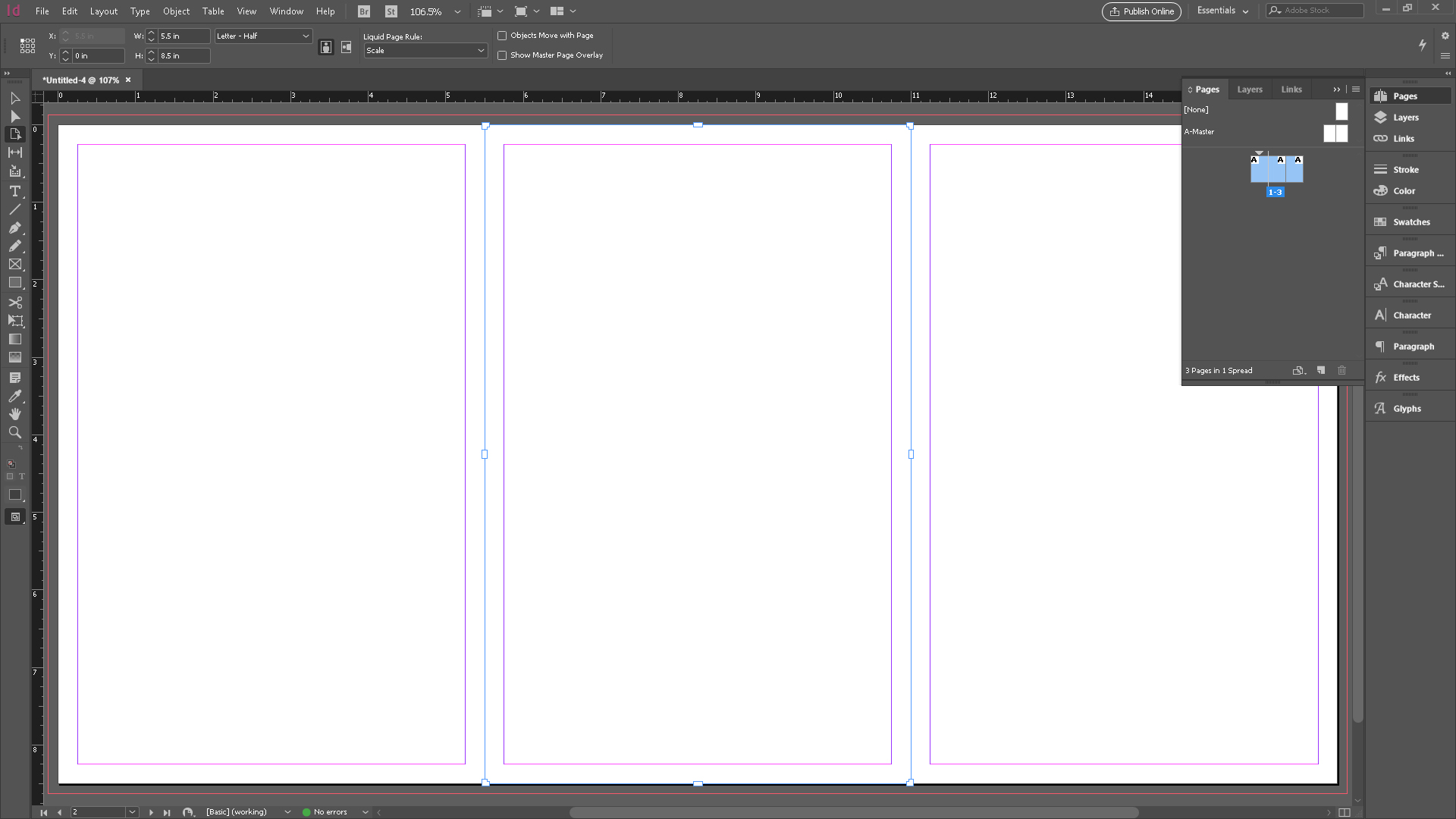
Nyissa meg az oldalak panelét az ablak menüből. Látni fogja a tipikus két-up shuffle-t. Kattintson az Oldalak panelének jobb oldali jobb oldali kimeneti menüjére, és törölje a dokumentum oldalainak keverését. Most húzza meg a két és három oldalt. Képzelje el ezeket az oldalakat balról jobbra a hátlapjára, a gerincre és az elülső fedélre.
Most, átmérjük a gerincet. Válassza ki az oldal eszközt a szerszámpanelről. A tetején lévő kezelőpanelen megjelenik a folyadék oldal szabály mezője. Ezt a Mester vezérli, de számunkra, hogy a legrugalmasabb lehetőségeket a későbbi változások eléréséhez, a skála kiválasztásához.
Ezután nyomja meg az Opt / Alt, és húzza meg a gerinc egyik szélét, hogy nagyjából a szélesség, amit úgy gondolja, hogy a gerinc lesz. Ha elengedi az egeret, az oldalak összeomlik.
05. Számítsa ki a gerinc szélességét
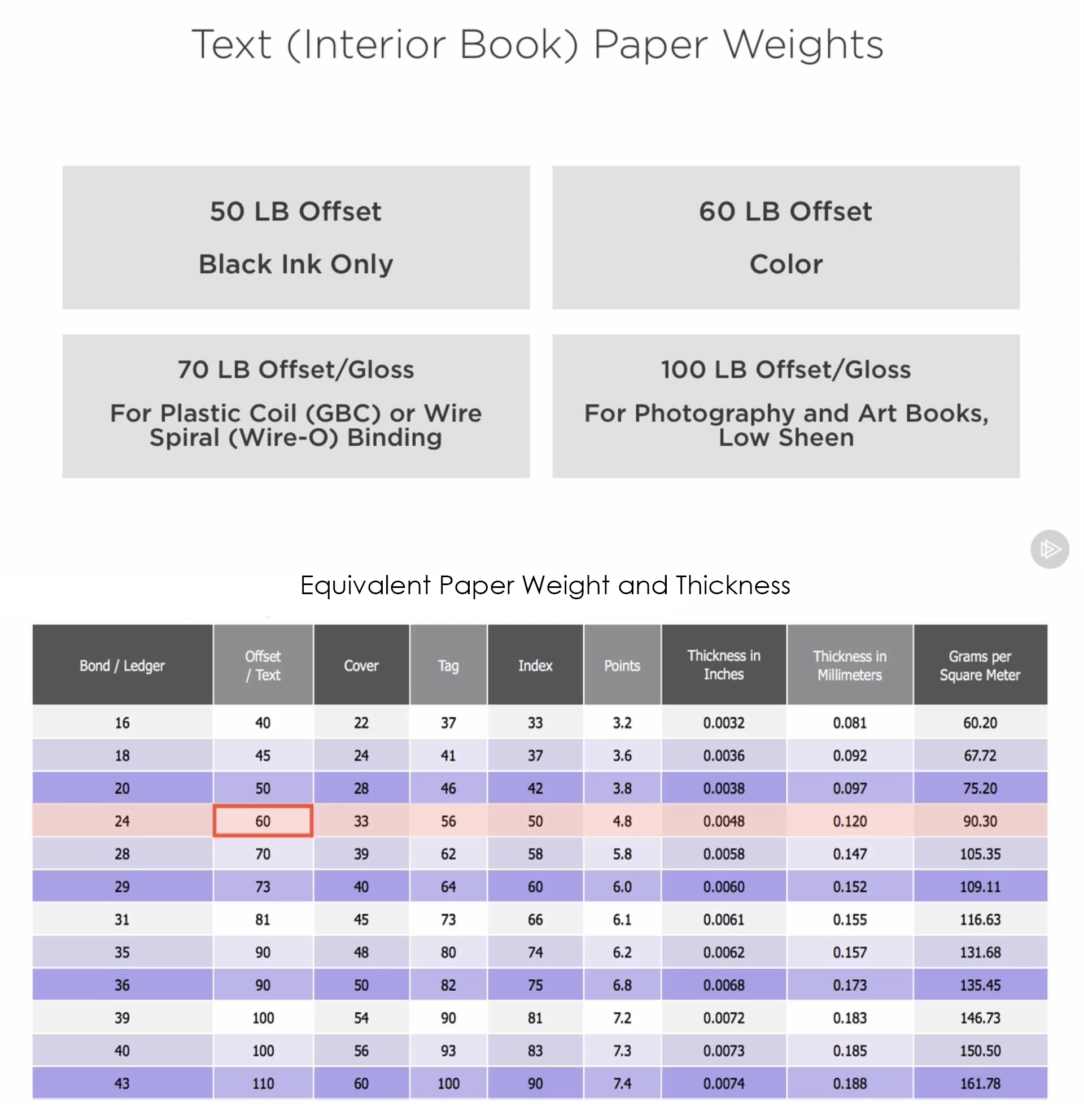
Két fő információ van, amire szükség van a tökéletes kötött gerinc szélességének kiszámításához. Ismernie kell a könyvben található oldalak számát - amely mindig négy többszörös lesz, még akkor is, ha azt jelenti, hogy az üres oldalakat. Ismernie kell a könyv vastagságát a könyv belső oldalainak, amelyet "szöveges készletnek" neveznek. Ez a diagram egy ötletet ad a megfelelő oldalvastagság kiválasztásában, és megmutatja, hogyan számolja ki a gerincszélességet.
Tegyük fel, hogy 348 oldal van, és használja a 60LB állományt. A gerinc szélességének kiszámításához keresse meg a vastagságot hüvelykben és szaporodjon oldalszámmal: 348 x 0,0048 = 1,6704 hüvelyk.
Most ugorj vissza az InDesignbe. A még mindig kiválasztott oldaleszközzel megjelenik a felülvizsgáló panel szélességének mezőjében. Adja meg az itt kiszámított értéket - az én esetemben, ez 1,6704 hüvelyk. Most a gerinc a megfelelő méret, és eldobhat a tervezésedben.
06. Tervezze meg a fedelet és a gerinc hátterét
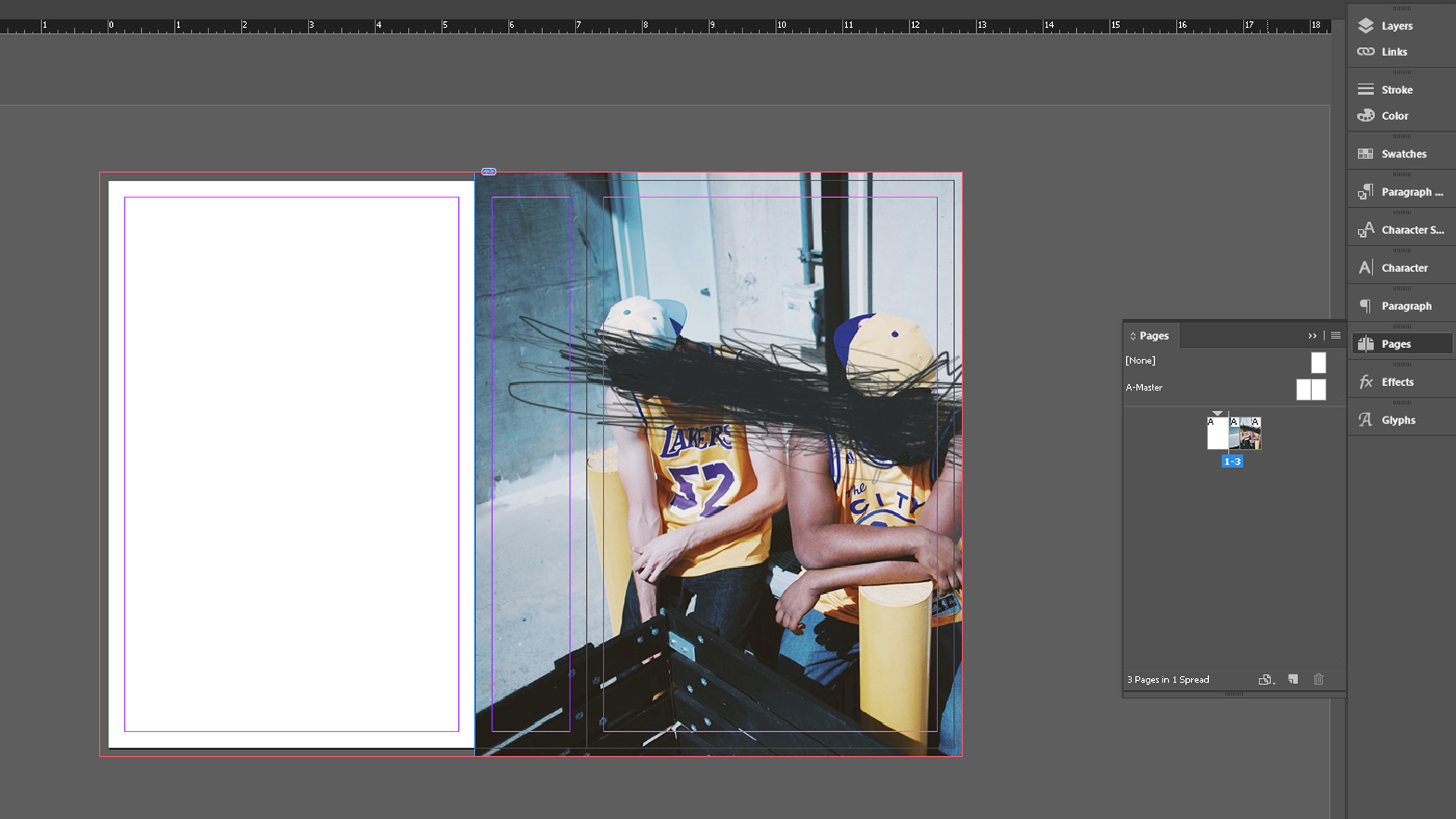
Ezután itt az ideje, hogy a terveket tervezi a tervezésben. Használhat egy képet egy panelre, vagy mindegyikre, vagy azok kombinációjára. Mindazonáltal, csak győződjön meg róla, hogy elegendő negatív hely van a képen a gerincen, mint a címről - olvasható.
Egy fotót használok az elülső fedél és a gerincem hátteréhez. Ezután szilárd színt fogok használni a hátán. A képkeret létrehozásához válassza ki a téglalap keret eszközt, és húzza a kívánt panelek mentén. Ne felejtsük el, hogy a vérzett területet egészen a másik oldal széléig tartalmazza.
Most helyezze a képet a dobozba, és átmérje, hogy a barna doboz töltse ki az egész téglalap alakú keretet. Tegye ezt a közvetlen kiválasztási eszközzel.
07. Tervezze meg a hátlapot
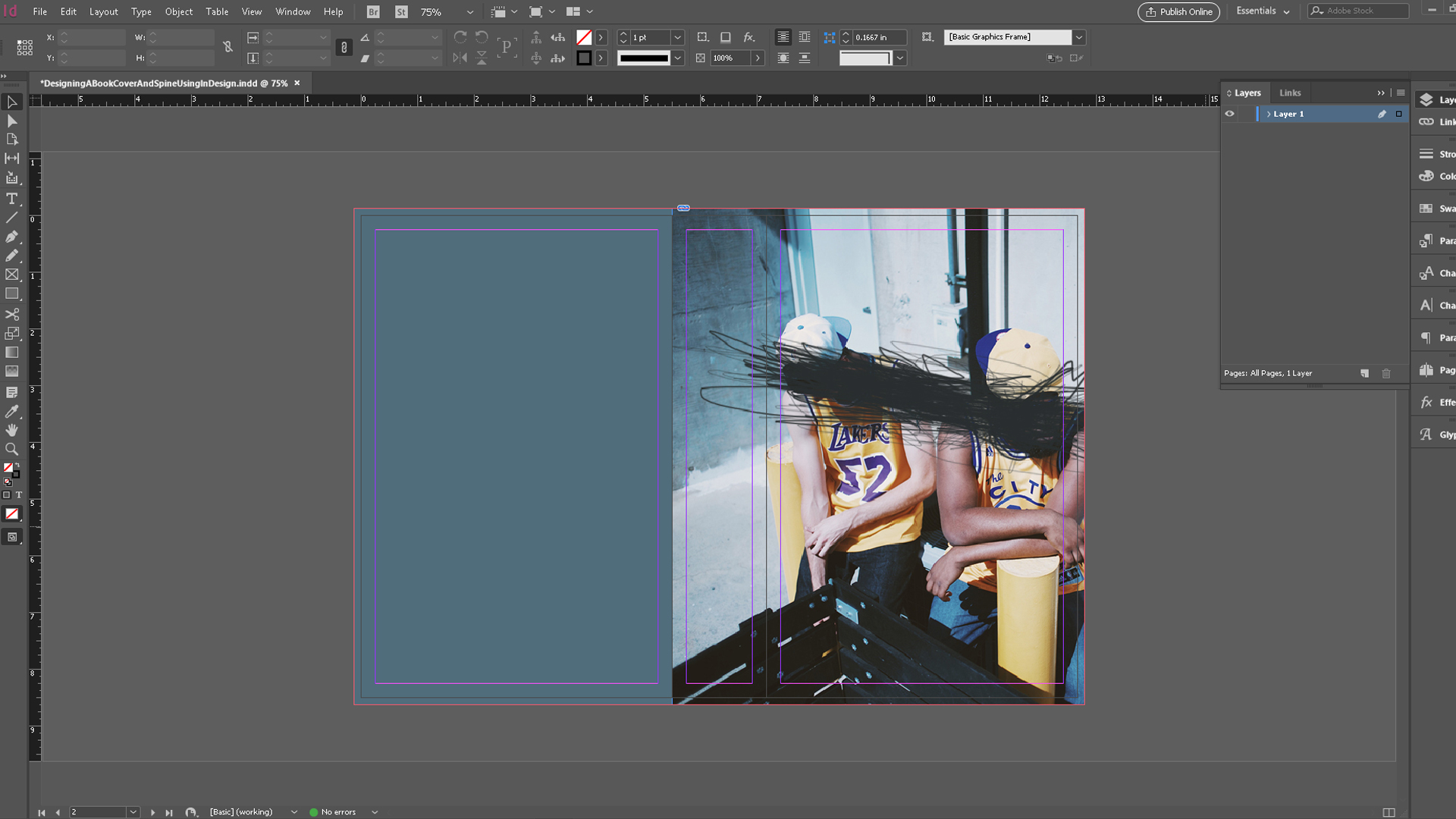
Adjunk hozzá egy háttérszínt a könyv hátuljához. Először is, megragadja a téglalap eszközt - nem a téglalap keret eszköz - és rajzoljon egy dobozt, amely a hátlapra kiterjed, vérzik a vérzésre. Ha problémája van, hogy pontosan a megfelelő méretet kapja, használja a Vezérlőpult szélességét és magasságát, hogy a megfelelő mérésekbe kerüljön.
Tudjuk, hogy a szélesség 5.5, és a magasság 8,5. InDesign segítségével írja hozzáadásával a kifutó jobbra a szélesség és a magasság területeken, így írja 5,5 + 0,125 szélességét, és 8,5 + 0,25 a magasságot. Így az InDesign kiszámítja és átméretezi mindent egy lépésben.
Most válassza ki a téglalapot. A kitöltési és löketbeállításokban állítsa be, hogy nincs stroke. Az alapértelmezett fekete kitöltés most működik. Ezután válassza ki a Eyedropper eszközt, és a kiválasztott téglalap segítségével válassza ki az elülső és a gerincen lévő kép egyik színét (kék hangot választottam). Ugrás át a színminták panelen, és adja hozzá ezt a színt, mint swatch.
08. Helyezze el a tipográfia
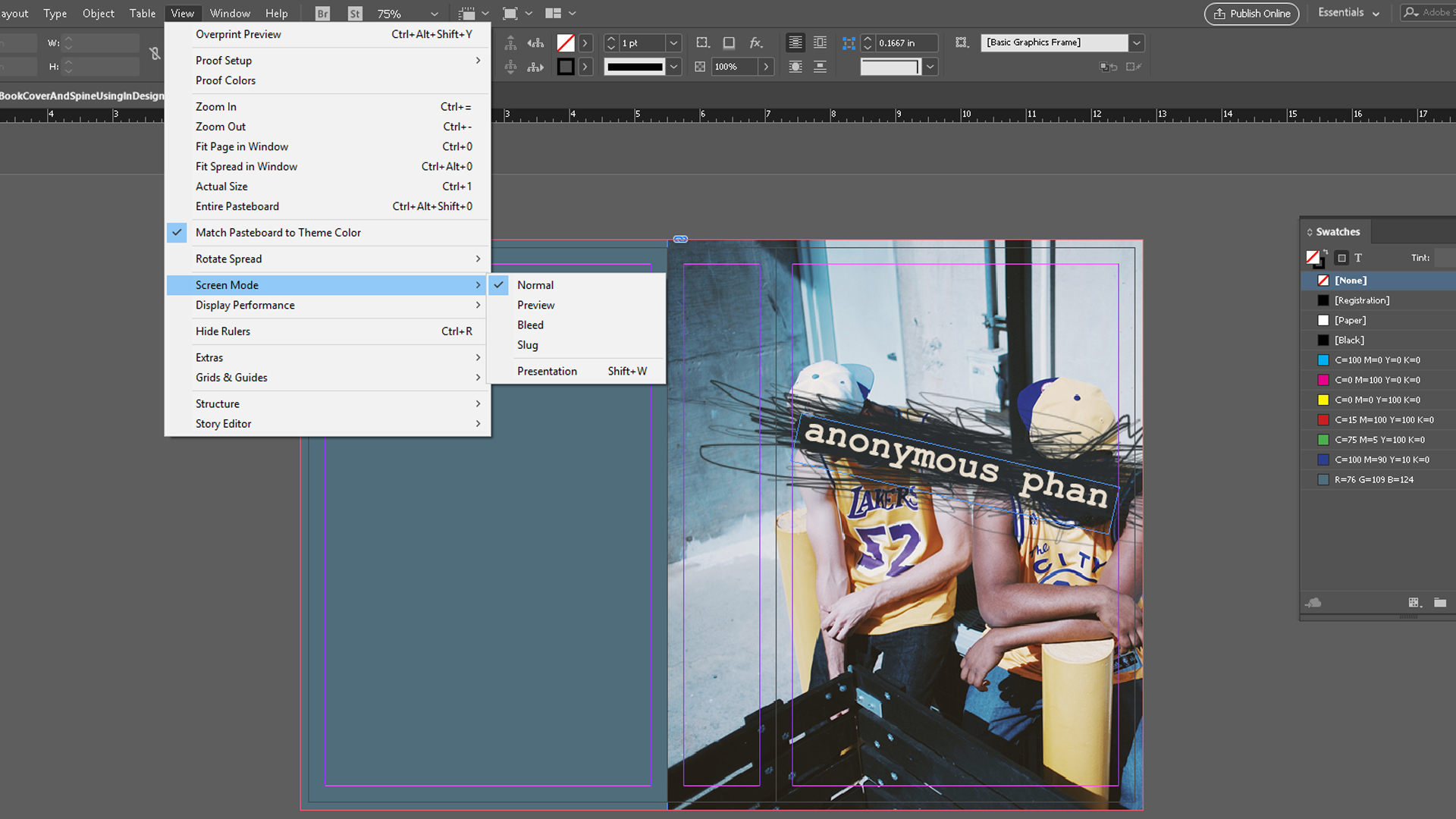
Hozzon létre egy szövegmezőt, amely az élő területről az előléptetől az elülső fedélen található, a Type eszköz segítségével. Most hozzáadja a címét - itt, 'Anonymous Phan'. Jelölje ki a szöveget, lépjen a Kitöltés és körvonal beállításait (ami most megjelenik a T szimbólum típusától, hanem a tér Swatch), és kattintson duplán a kitöltés színe.
A Színválasztó párbeszédablak megnyílik. A jobb alsó sarokban látsz egy szemedropper. Válasszon ki egy színt az elülső fedélről, amelyet használni szeretne, és kattintson rá - és húzza azt. Az én esetemben a kalapból a világos sárga színt választom. Kattintson az OK gombra. Ne felejtsd el hozzáadni ezt a második színt, mint egy swatch.
A Courier újat használok a címre, mert értelme erre a könyvre. Használunk egy szép sans serifet is a további szöveget, hogy van hátul, és a szerző neve. A címmel kiemelt címmel válassza ki a Courier új verzióját a Vezérlőpulton a tetején. Válasszon egy merész súlyt. Azt is szeretném forgatni a típusú keretet, hogy ez átlója, valamint a scribble. Hasznos lehet, hogy megváltoztassa a képernyő módját az előnézethez, hogy a szög csak jobb legyen.
09. Adja hozzá a szerző nevét
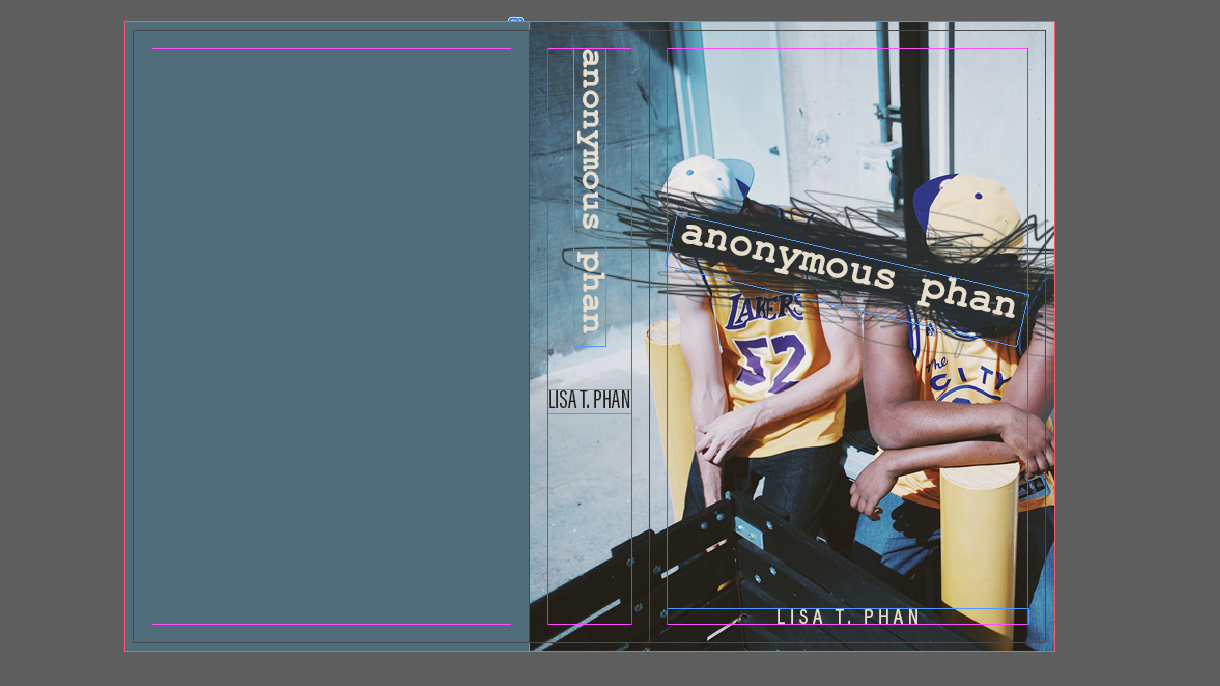
Most készen állok arra, hogy hozzáadom a szerző nevét az elülső fedél alján. Az Acumin Pro-t rendszeres súlyban kell használni, az alsó élő területhez igazítva. Azt akarom, hogy ez minden sapka legyen, hogy ellentétes legyen a cím, de én is nyomon követte a 200 körül, hogy tovább gyengítse a teljes értéket. (21 pt-vel és 225-ös voltam a követésben.) Megfelelően újra felhasználom a sárga színmintát a szerző neve színének címéből is.
Most adjuk hozzá a szöveget a gerincnek. Nyomja meg az Opt / Alt gombot, és húzza a címet, hogy egy példányt készítsen. Forgassa el, amíg a cím eleje a tetején van, és 90 fokos. Ezután ismételje meg a szerző nevét. Előfordulhat, hogy az akumin sűrítőbb változatát választja, hogy vízszintesen illeszkedjen a gerincen. Módosítjuk a szerző neve színét egy sötét színre, mivel többé nem a sötét háttéren.
10. Adja hozzá a vonalkódot
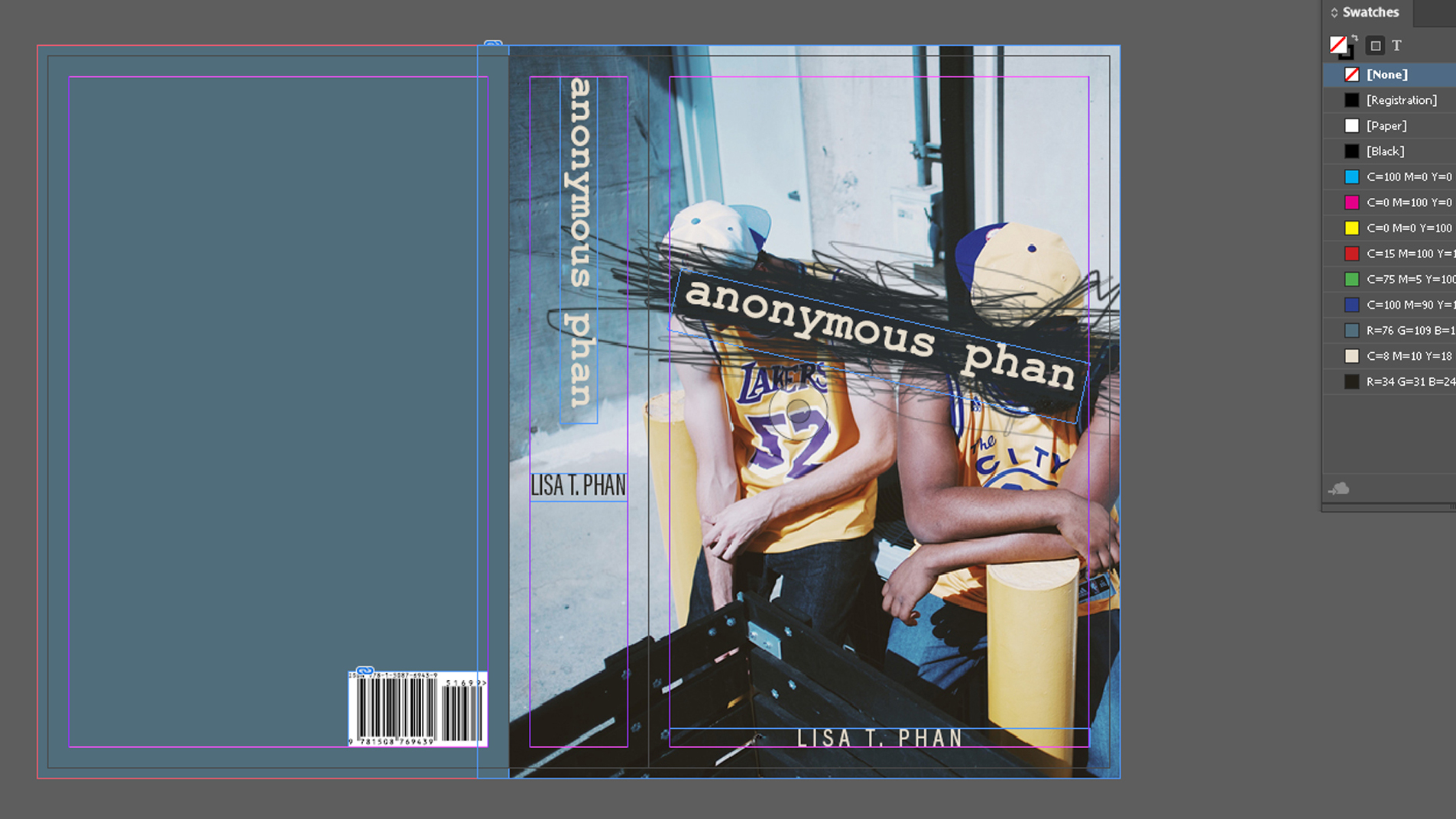
Végül mozogjunk a Bacoverre. ISBN (nemzetközi szabványkönyvszám) tartalmaznia kell. Ez egy 13 számjegyű egyedi szám, amely azonosítja a könyvet. Van egy vonalkód is. Ez az ISBN-számon alapul, és lehetővé teszi, hogy a könyv eladható legyen. Szüksége lesz az árra és a kategóriára is. Ezenkívül az egyik legprofesszionálisabb és lényegesebb dolog a közzétételi logó; Még ha ez a kiadó is.
Vannak olyan ajánlott, de nem alapvető fontosságú elemek. Valószínűleg a történet vagy más információk összefoglalását akarja. Előfordulhat, hogy beillesztenie a jóváhagyásokat vagy díjakat, például, és talán egy szerző bio. Néha, ha nincs hely a szerző bio hátán, akkor a könyv végén vagy a kabát végén megy. Bullet pontokat is hozzáadhat. Ezek gyors megítélhető információkat nyújtanak, amelyek segítenek eladni könyvét, de ez releváns a nem-fikciós munkák szempontjából.
Ahhoz, hogy ezeket az elemeket a Bacoverhez adjuk hozzá, először kapjon ISBN-t. Ezt a weboldalon keresztül teheti meg Azonosítók . Töltse ki az információt szükség szerint, és kapsz egy ISBN számot, amelyet használhat egy vonalkód létrehozásához. Ugyanazon a helyen keresztül fizethetsz egy vonalkódot, de kaphatsz egyet is itt ingyen. Adja meg az ISBN-kódját, töltse ki a mezők többi részét, és válassza ki, hogy PDF vagy PNG formátumot szeretne-e a vonalkód számára. Miután megkapta a vonalkódját, helyezze be a dokumentumba.
11. Áramlás a másolatban
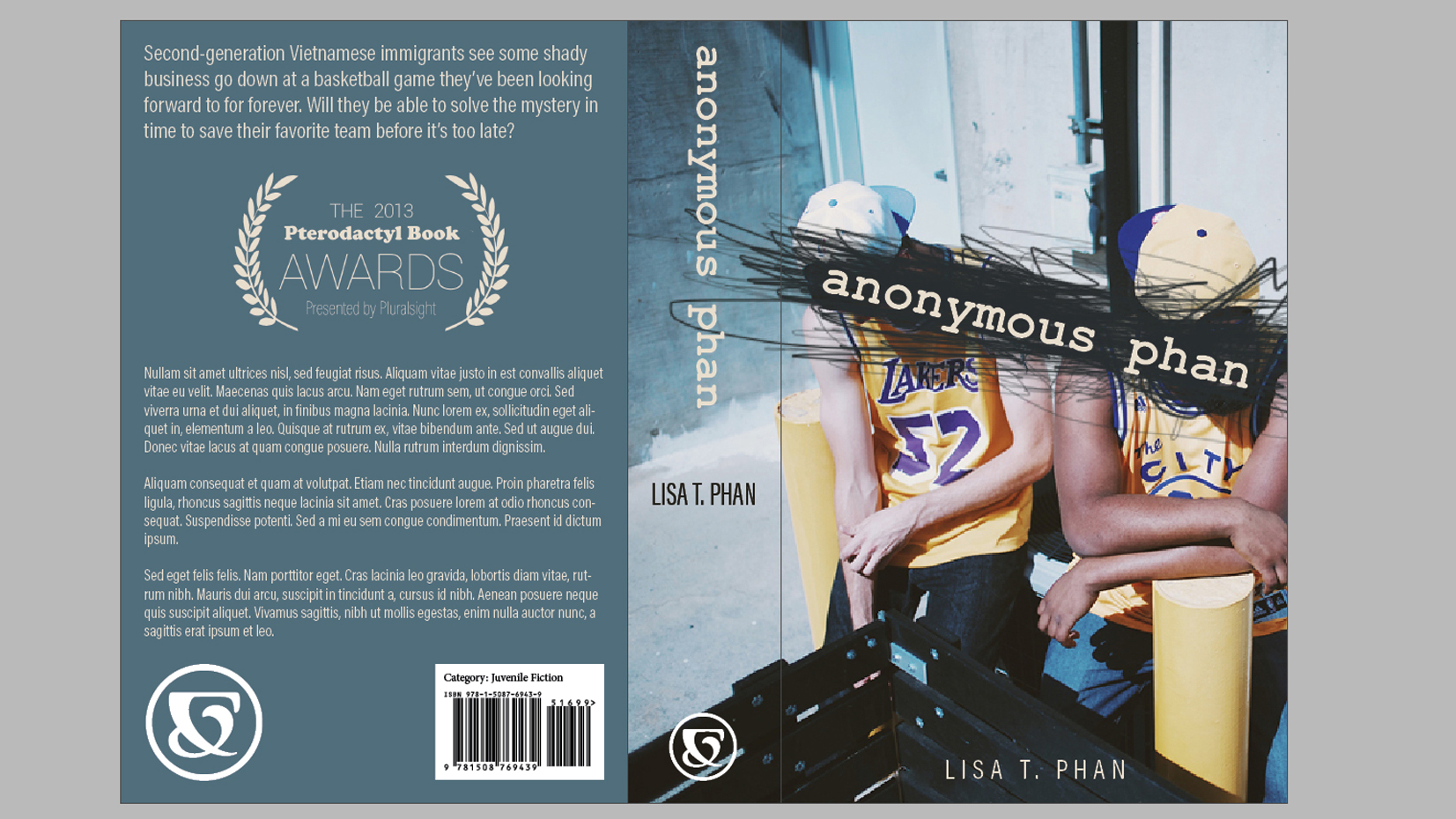
Néha a vonalkód úgy néz ki, mintha a fehér háttér szélétől függ. Hozzáadhat egy fehér téglalapot mögötte, és ha egy kis extra szobát adsz, akkor most tökéletes helyet adhat hozzá a könyvesboltban szükséges kategória hozzáadásához. (A mi esetünkben a fiatalkori fikció)
Most áramlik a könyv hátsó részén. Ne felejtsd el hozzáadni a kiadók logóját mind a gerincen, mind a könyv hátsó részén. És ez az, hogy van egy könyve, amit büszke lehet - és az egyik, hogy a találgatás, hogy mindent kinyolvad a helyszínen.
A PluralSight-ról
A PluralSight egy olyan vállalati technológiai tanulási platform, amely egységesített, véget vet a vállalkozások számára a világ minden táján.Egy előfizetési szolgálaton keresztül a vállalatok felhatalmazást kapnak a technológia sebességére, a növekvő jártasságra, az innovációra és a hatékonyságra.Egy ingyenes próbaverzióhoz és további információért látogasson el www.pluralsight.com .
Kapcsolódó cikkek:
- Hogyan kell kötni egy könyvet : 10 lépéses útmutató
- 5 tipp a A könyvtervezés javítása
- 10 a legjobb Grafikus tervezési könyvek 2017-ben olvasható
kézikönyv - Most Popular Articles
Google Slides: Hogyan kell megtervezni a dokumentumot
kézikönyv Sep 14, 2025(Kép hitel: Google) A Google Slides egyre népszerűbbé válik. Mivel a világ egy lépést tesz az irodából, és..
SVG szűrők hozzáadása CSS-vel
kézikönyv Sep 14, 2025Az SVG a 2000-es évek eleje óta körülötte volt, és mégis vannak olyan érdekes módon, hogy a tervezők megtalálják a ha..
Hogyan készítsünk és használj egy Mahlsticket a festéshez
kézikönyv Sep 14, 2025A mahlstick (vagy maulstick, mivel ez is neveznek) egy stabilizáló támogatási eszköz által használt festő munka közben e..
Az orr rajzolása
kézikönyv Sep 14, 2025Mester, hogyan kell felhívni az orrát az egyik legkisebb része az arc rajzolására. Talán ez az alakzatok sokfélesége, ami..
Festeni egy Sci-Fi játékot a Photoshopban
kézikönyv Sep 14, 2025Mindig azt gondoltam, hogy az eredetiség valahol megtalálható, amit szeretne, és amit megfigyel. Szeretem a Sci-Fi és a szer..
Hogyan készítsünk saját karakteredet Biblia
kézikönyv Sep 14, 2025Bárki, aki szakmailag dolgozik karaktertervezés , A Biblia egyik karaktere a munkafolyamat egyik legfontosabb el..
Festeni egy klasszikus tündér jelenetet a Procreate-vel
kézikönyv Sep 14, 2025A Procreate gyorsan vált az én go-to digitális festmény alkalmazásává. A hordozhatóságnak köszönhetően ipad p..
Alkalmazások építése Offline munka
kézikönyv Sep 14, 2025Hosszú ideig az offline funkcionalitás, a háttérszinkronizálás és a push értesítések differenciált natív alkalmazáso..
Kategóriák
- AI és Gépi Tanulás
- AirPods
- Amazon
- Amazon Alexa & Amazon Echo
- Amazon Alexa & Amazon Echo
- Amazon Tűz TV
- Az Amazon Prime Videó
- Android
- Android Telefonok & Tabletta
- Android Telefonok és Táblagépek
- Android TV
- Az Apple
- Az Apple App Store
- Az Apple HomeKit & Apple HomePod
- Az Apple Zene
- Az Apple TV
- Az Apple Watch
- Alkalmazások és Web Apps
- Alkalmazások és Webalkalmazások
- Hang
- Chromebook & Chrome OS
- Chromebook és Chrome OS
- Chromecast
- A Cloud & Internet
- Felhő és Internet
- Felhő és Internet
- Számítógépes Hardver
- Számítógép Története
- Cord Cutting & Streaming
- Zsinórvágás és Streaming
- Discord
- Disney +
- DIY
- Elektromos Járművek
- EReaders
- Alapvető Tudnivalók
- Magyarázó
- Szerencsejáték
- Általános
- A Gmail
- A Google
- A Google Asszisztens és A Google Nest
- Google Assistant és A Google Nest
- A Google Chrome
- A Google Docs
- A Google Drive-ban
- A Google Maps
- A Google Play Store
- A Google Táblázatok
- A Google Diák
- A Google TV
- Hardver
- HBO Max
- Kézikönyv
- Hulu
- Internet Slang & Rövidítések
- IPhone & IPad
- Kindle
- Linux
- A Mac
- Karbantartás és Optimalizálás
- A Microsoft Él
- A Microsoft Excel
- A Microsoft Office
- A Microsoft Outlook
- A Microsoft PowerPoint
- A Microsoft Csapatok
- Microsoft Word
- A Mozilla Firefox
- Netflix
- Nintendo Kapcsoló
- Paramount +
- PC Gaming
- Peacock
- A Fénykép
- A Photoshop
- PlayStation
- Adatvédelmi és Biztonsági
- Adatvédelem és Biztonság
- Adatvédelem és Biztonság
- A Termék Roundups
- Programozás
- Raspberry Pi
- Roku
- Safari
- Samsung Telefonok & Tabletta
- Samsung Telefonok és Táblagépek
- Slack
- Smart Home
- Snapchat
- Social Media
- Hely
- Spotify
- Tapló
- Hibaelhárítás
- TV
- -en
- Video Games
- Virtuális Valóság
- A VPN-ek
- Web Böngészők
- Wifi & Routerek
- Wifi és útválasztók
- A Windows
- A Windows 10
- A Windows 11
- A Windows 7
- Xbox
- A YouTube & YouTube TV
- YouTube és YouTube TV
- Nagyítás
- Magyaráz







